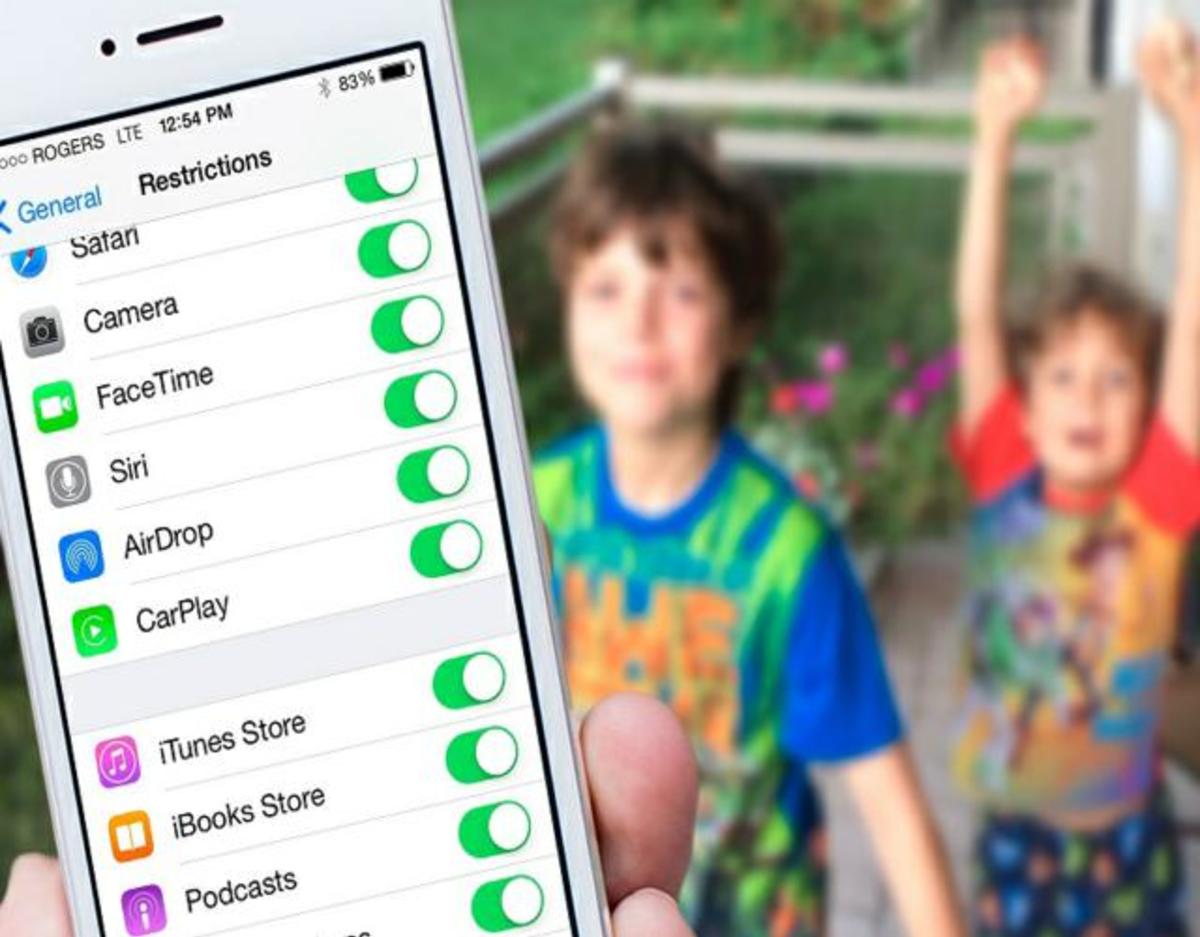Los teléfonos inteligentes, las consolas de juego y las computadoras cuentan con controles parentales que se instalan. Esto es principalmente, para limitar el acceso a ciertos contenidos inapropiados para menores. También para restringir su uso, mediante límites de tiempo o bloqueos para determinados programas o funciones. En este QueHowTo te enseñamos cómo desactivar los controles parentales. Sigue leyendo si quieres saber más sobre este tema.
Desactivar los controles parentales
IPad y IPhone
- Ten en cuenta que los controles parentales, en estos dispositivos, se llaman Restricciones. Puede restringirse el acceso a ciertos contenidos, de acuerdo a su calificación, y también a la tienda de iTunes, a las compras desde las aplicaciones, a la cámara y a FaceTime.
- Desactiva el control parental con la contraseña. Sigue el mismo procedimiento para todos los dispositivos Apple (iPhone, iPad, iPod Touch)
- Si no tienes la contraseña, desactiva las restricciones con iBackupBot. Este programa te permitirá establecer una contraseña nueva y guardar todos los datos y contactos.
- Desactiva las restricciones, sin una contraseña, restaurando la configuración de fábrica. Si la última copia de seguridad es anterior a la activación de las restricciones, luego podrás restaurar la copia de seguridad; de lo contrario, tendrás que configurar el dispositivo como si fuera nuevo. ADVERTENCIA: Este procedimiento eliminará el contenido y todos los datos del dispositivo, como las canciones, los videos, los contactos, las fotos y la información del calendario.
Teléfono o tablet Android
- En las tablets que tengan el sistema operativo Android 4.3 Jelly Bean o una versión posterior, desactiva las restricciones con el PIN. Este sistema operativo, y sus versiones posteriores, permite que los usuarios creen perfiles restringidos con acceso a ciertas aplicaciones. Con la contraseña, podrás cambiar las aplicaciones a las que tenga acceso el usuario.
- En una tablet o en un teléfono con sistema operativo Android, utiliza el PIN para desactivar las restricciones para comprar desde la aplicación Google Play. Para empezar, abre la la aplicación Google Play Store.
- En una tablet o en un teléfono con sistema operativo Android, utiliza el PIN para desactivar las restricciones de contenido de Google Play. Para empezar, abre la aplicación.
- Si no tienes el PIN, borra todos los datos para desactivar las restricciones de contenido de Google Play. Este método borrará el PIN y eliminará los filtros.
- Desactiva las aplicaciones de control parental reiniciando el dispositivo en modo seguro. Ya que Android ofrece muy pocos controles parentales integrados, con frecuencia los padres instalan aplicaciones de seguimiento o de control para limitar el acceso a Internet o a ciertas aplicaciones. A menudo, lo único que se necesita para desactivar esos controles es reiniciar el equipo en modo seguro.
- Desactiva las aplicaciones de control parental reiniciando el dispositivo en modo seguro. Nuevamente, la mayoría de las aplicaciones de control parental deberían desactivarse al reiniciar el dispositivo en modo seguro.
Te dejamos un vídeo sobre el tema:
-
Seguramente ya sepas que hay una "guerra" eterna entre Mac y Windows. Son los… Leer más
-
La resolución de pantalla es el número de píxeles que muestra tu monitor. El… Leer más
-
Usar el Teclado Dvorak puede ser posible si prosigues cada uno de los pasos… Leer más
-
Nuestros teléfonos son muy complejos pues son unas máquinas que tienen que ejecutar muchos… Leer más
-
Hoy te enseñaremos a cómo quitar moho de la goma de la lavadora. La… Leer más
-
Si quieres realizar búsquedas en Gmail entre todos tus mensajes este artículo puede ayudarte… Leer más
-
En el momento de diseñar el copy para tu sitio web es muy importante… Leer más
-
¿Quieres hacer una camiseta original y única? Aprende cómo estampar una camiseta en casa… Leer más